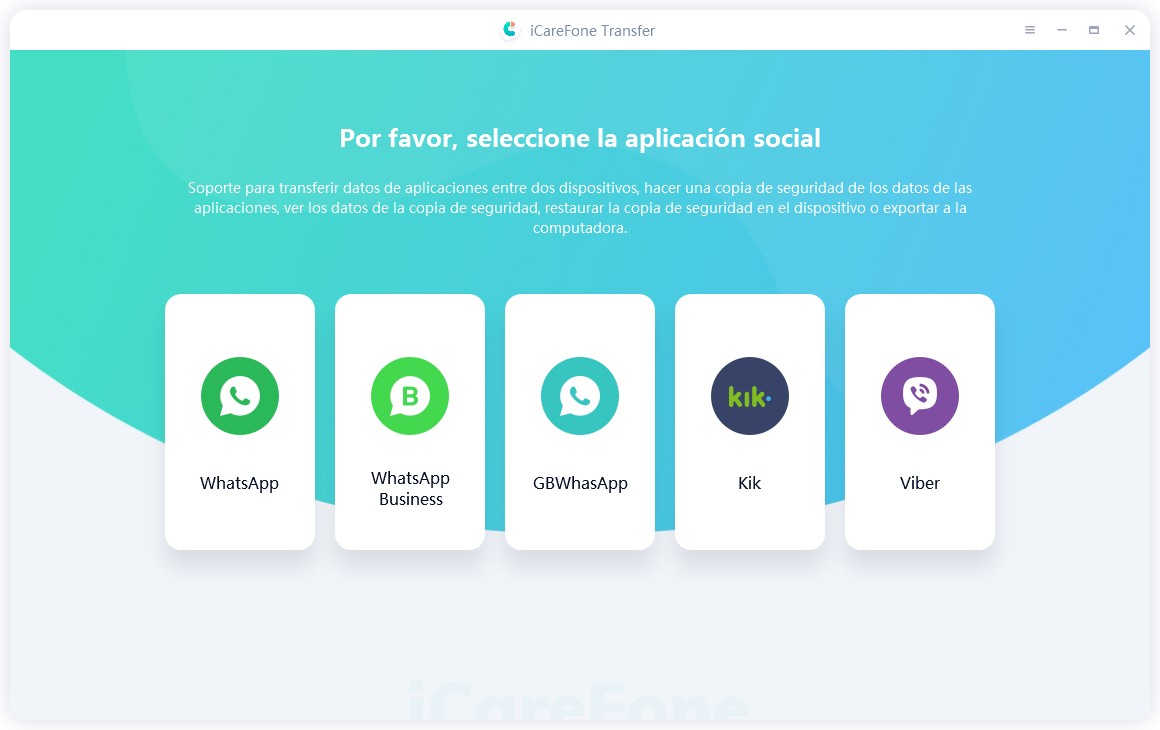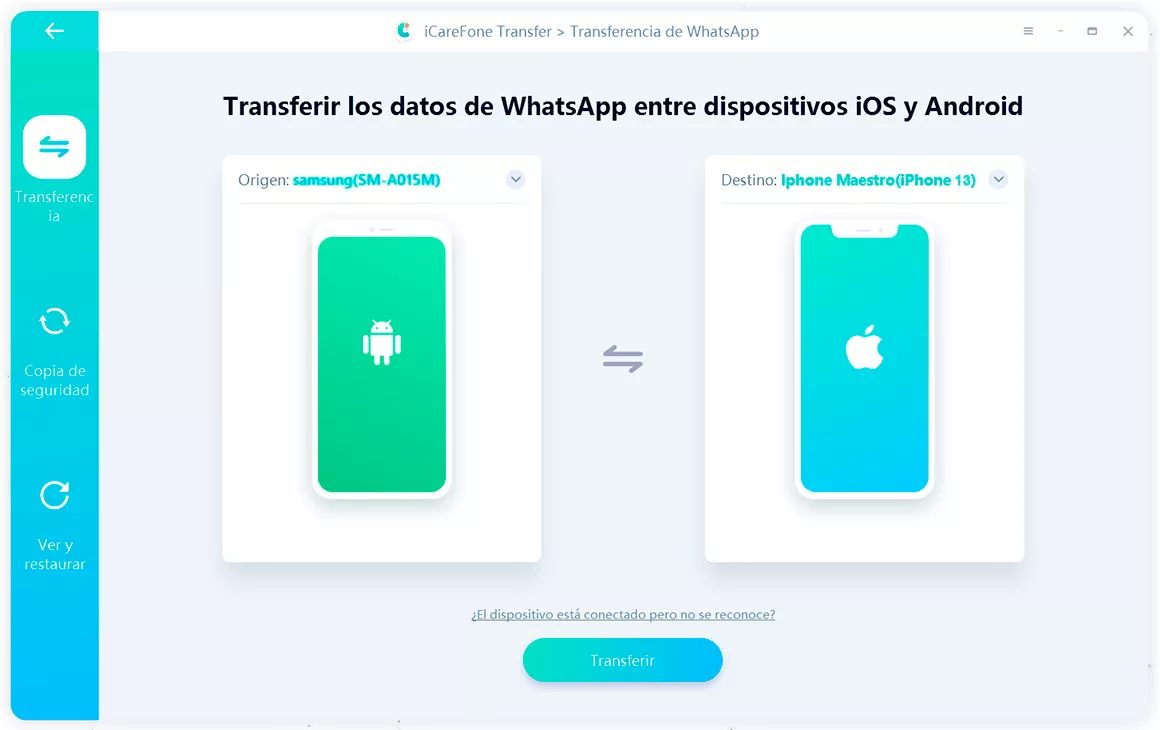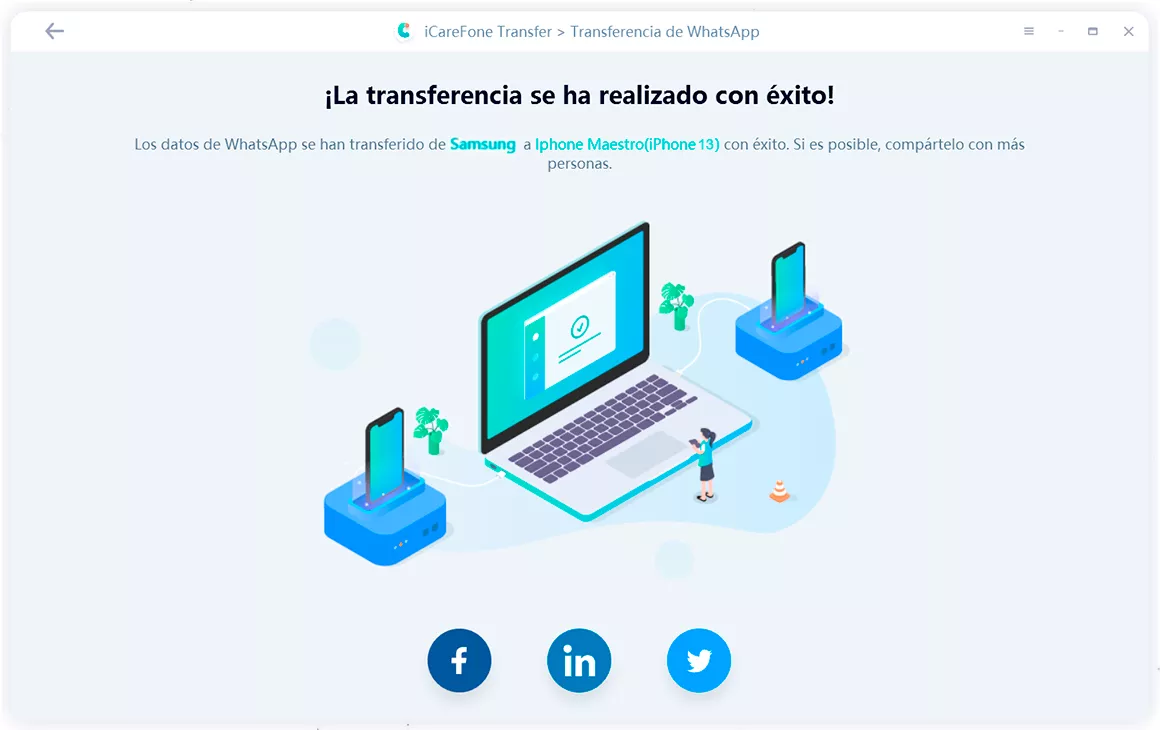Transferencia de WhatsApp desde iPhone a Huawei Mate 60: ¡Métodos rápidos!
No se considera una tarea fácil transferir datos de un dispositivo a otro. Y cuando se trata de WhatsApp, la transferencia de datos se vuelve aún más difícil. Sin embargo, si conoces las herramientas y métodos adecuados para la tarea, transferir tus datos será pan comido.
Dado que estás leyendo esta publicación, sabemos que deseas transferir WhatsApp de iPhone a Huawei Mate 60. No busques más, ya que este artículo te cuenta todos los métodos que funcionan para esta tarea.
- Parte 1: La Mejor Manera de Transferir WhatsApp de iPhone a Huawei Mate 60 Después de la Configuración
- Parte 2: Método Oficial para Transferir WhatsApp de iPhone a Huawei Mate 60
- Preguntas frecuentes sobre la transferencia de WhatsApp de iPhone a Huawei
Parte 1: La Mejor Manera de Transferir WhatsApp de iPhone a Huawei Mate 60 Después de la Configuración
La mejor manera de transferir tus datos de WhatsApp de iPhone a Huawei Mate 60 después de la configuración es mediante iCareFone Transferencia. iCareFone Transfer es una herramienta de transferencia de WhatsApp multiplataforma, lo que significa que puede transferir datos de WhatsApp de Android a iOS o de iOS a Android:
- Transfiere WhatsApp después de la configuración.
- No se sobrescribirán los datos de WhatsApp. Puedes fusionar tus datos de WhatsApp de 2 dispositivos.
- Transferencia rápida. Mucho más rápido que el 90% de las herramientas en el mercado.
- Transferencia sin problemas.
- Compatible con iOS 17 y Android 14 más recientes.
Así es como puedes transferir WhatsApp de iPhone a Huawei Mate 60 a través de iCareFone Transfer:
Lo primero es lo primero, instala y ejecuta Tenorshare iCareFone Transfer en tu computadora haciendo clic en el botón de descarga anterior. Funciona tanto en Windows como en macOS. Selecciona el ícono de WhatsApp.

Conecta ambos dispositivos a la computadora mediante dos cables USB diferentes. El dispositivo fuente debe configurarse en tu iPhone, mientras que el dispositivo objetivo debe configurarse en tu Huawei Mate 60, como se muestra a continuación. Presiona el botón "Transferir" en la parte inferior.

Espera a que el programa haga una copia de seguridad de tus datos del dispositivo fuente. Ten en cuenta que cuanto más datos tengas, más tiempo llevará.

Selecciona todos los datos que deseas transferir y procede.

Simplemente espera a que se complete el proceso.


¡Y eso es prácticamente todo! ¡Los datos de WhatsApp que seleccionaste ahora se han transferido a tu Huawei Mate 60 en poco tiempo!
Parte 2: Método Oficial para Transferir WhatsApp de iPhone a Huawei Mate 60
Si aún no lo sabías, también hay un método oficial llamado "Mover a iOS" para transferir tus datos de WhatsApp de un iPhone a un dispositivo Android o HarmonyOS, y por supuesto, eso incluye tu flamante Huawei Mate 60.
Sin embargo, el mayor inconveniente de este método es que no funciona si ya has configurado tu dispositivo Huawei. Solo funciona si estás en la página de configuración.
Si ya has configurado tu teléfono Huawei, lo que puedes hacer es restablecer tu dispositivo para comenzar de nuevo. Para restablecer tu teléfono, sigue los pasos a continuación.
- Abre la aplicación Configuración en tu iPhone y selecciona la opción Sistema.
Elige la opción "Borrar todo el contenido y configuración" para restablecer tu teléfono a la configuración de fábrica y confirma.

Cuando hayas restablecido con éxito tu iPhone, sigue los pasos a continuación para transferir tu WhatsApp.

- Obtén un cable Tipo C a Lightning o un cable Tipo C a Tipo C si estás utilizando un iPhone 15.
- Conecta ambos teléfonos mediante el cable.
- Inicia la página de configuración en tu teléfono Huawei. Espera en la pantalla "Copiar aplicaciones y datos".
- Desbloquea tu iPhone y toca "Confiar" cuando se te solicite.
- En esta página, sigue las instrucciones en pantalla para completar el proceso de transferencia.
- Se mostrará un código QR en el iPhone. Escanéalo en tu dispositivo Android.
- Después de que se complete la transferencia, abre WhatsApp en tu Huawei Mate 60.
- Inicia sesión en WhatsApp con el mismo número de teléfono.
Tus datos de WhatsApp ahora se transferirán a tu nuevo Huawei Mate 60.
Lectura relacionada ¿WhatsApp Move to iOS no funciona? ¡Solucionado!
Preguntas frecuentes sobre la transferencia de WhatsApp de iPhone a Huawei
Aquí están tus preguntas más frecuentes sobre la transferencia de datos de WhatsApp de iPhone a Huawei respondidas.
¿Puedo transferir WhatsApp de iPhone a Huawei sin restablecer?
Como se mencionó anteriormente, solo puedes transferir WhatsApp de tu iPhone a Huawei Mate 60 si estás en la página de configuración. Si ya has configurado tu teléfono, debes restablecerlo.
Sin embargo, ten en cuenta que hay otro método que puedes usar para transferir datos de iPhone a Huawei sin restablecer, que implica Tenorare iiCareFone Transfer.
¿Puedo usar la copia de seguridad de Google Drive para transferir datos de WhatsApp de iPhone a Huawei?
No. No puedes utilizar la copia de seguridad de Google Drive para respaldar tus datos desde un iPhone y restaurarlos en Huawei. Esto se debe a que la función de copia de seguridad y restauración de Google Drive solo funciona si estás transfiriendo desde Android a Android.
En cambio, la copia de seguridad de iCloud funciona si estás transfiriendo desde un iPhone a otro iPhone.
Como resultado, no puedes utilizar la copia de seguridad de Google Drive ni la de iCloud para transferir tus datos entre un dispositivo Android y un iPhone.
¿Qué se transfiere al mover datos de iPhone a Huawei?
Cuando utilizas el método oficial para transferir WhatsApp de iPhone a Huawei, se transfiere gran parte de tus datos, incluyendo fotos, videos, historial de chat y más.
Sin embargo, ten en cuenta que este método no transfiere tus pegatinas, historial de llamadas ni estados.
La conclusión
Hay dos métodos que puedes utilizar para transferir WhatsApp de iPhone a Huawei.
El primer método implica el uso de iCareFone Transferencia, que es una herramienta extremadamente confiable para transferir WhatsApp de una plataforma a otra.
El segundo método es el oficial, y no se recomienda. Esto se debe a que requiere restablecer tu Huawei y empezar desde el principio.
- Transferir Whatsapp de manera flexible entre Android e iOS;
- Hacer y ver copia de seguridad de WhatsApp gratuitamente - más de 8 tipos de archivos seleccionables;
- Restaurar la copia de seguridad de WhatsApp a iPhone/Android/iPad/Mac/PC;
- Admite descargar y restaurar copia de seguridad desde Google Drive